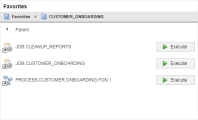Widget "Favoriten"
Über das Widget Favoriten haben Sie direkten Zugriff auf Ihre bevorzugten Ordner, Objekte und Aufgaben. Es zeigt die Inhalte des Ordners Meine Favoriten in der Perspektive Process Assembly an.
Das Widget "Favoriten" konfigurieren
- Bewegen Sie den Mauszeiger über das Widget, um dessen Symbolleiste zu aktivieren.
-
Klicken Sie auf das Einstellungen-Symbol um den Bereich Einstellungen in der unteren Hälfte des Widgets zu öffnen.
Dadurch wird das Widget vergrößert und auf dem gesamten Dashboard dargestellt. Nun können Sie Ihre Änderungen vornehmen. Wenn Sie fertig sind, klicken Sie auf die Schaltfläche Maximieren/Minimieren in der Widget-Symbolleiste.
-
Der Titel des Widgets lautet standardmäßig Favoriten. Sie können es hier umbenennen.
Sie können Ihrem Dashboard beliebig viele Widgets vom Typ Favoriten hinzufügen. Jedes zeigt die Inhalte von jeweils einem der Ordner an, mit denen Sie arbeiten.
- Klicken Sie auf Speichern und schließen Sie den Bereich.
Die Funktionen, die beim Rechtsklick auf ein Objekt zur Verfügung stehen, sind je nach Typ unterschiedlich.
Eine Aufgabe ausführen
Klicken Sie mit der rechten Maustaste auf die Aufgabe und wählen Sie Ausführen.
Wenn Sie vor der Ausführung der Objektkonfiguration Werte eingeben müssen, wird die entsprechende Anfrage in der Ansicht Anfragen angezeigt. Geben Sie die erforderlichen Daten ein und klicken Sie auf Abschicken.
Weitere Informationen finden Sie unter Eingabeaufforderungen (Anfragen).
Sehen Sie sich dazu auch Verfügbare Funktionen abhängig vom Aufgabenstatus und Mit Aufgaben arbeiten an.
Das Objekt im schreibgeschützten Modus öffnen
Um die Verhaltensweise von Objekten zu verstehen, öffnen Sie die Objektdefinition im schreibgeschützten Modus. Sie können dann die Objekteinstellungen überprüfen. Diese Informationen können Ihnen dabei helfen, Probleme mit der Aufgabenlösung zu lösen, wenn die Informationen in der Ausführungsliste nicht ausreichen.
-
Führen Sie einen der folgenden Vorgänge aus:
- Klicken Sie im Widget Favoriten auf das Objekt.
- Klicken Sie mit der rechten Maustaste darauf und wählen Sie Öffnen aus.
- Das Objekt wird im schreibgeschützten Modus geöffnet.
Weitere Informationen finden Sie unter Objekte definieren.
Elemente aus dem Widget "Favoriten" entfernen
Wenn Sie Objekte oder Aufgaben aus dem Widget Favoriten entfernen, werden diese auch aus der Liste Meine Favoriten in der Perspektive Process Assembly entfernt.
Klicken Sie mit der rechten Maustaste auf ein Objekt oder eine Aufgabe und wählen Sie Link entfernen aus.
Zugriff auf die Daten der Aufgabenausführung
Die Liste Ausführungen enthält Verlaufsinformationen zu einer bestimmten Aktivität und ermöglicht es Ihnen, diese weiter zu bearbeiten, sofern Sie über die erforderlichen Rechte dafür verfügen.
- Klicken Sie mit der rechten Maustaste auf eine Aufgabe und wählen Sie Ausführungen aus.
-
Die jeweilige Liste der Ausführungen wird angezeigt.
Jede Zeile entspricht einer Ausführung der gewählten Aufgabe. Standardmäßig wird die zuletzt gestartete Ausführung ganz oben angezeigt.
-
Wenn Sie eine Aufgabe weiter bearbeiten möchten, klicken Sie mit der rechten Maustaste auf diese Aufgabe, woraufhin ein Kontextmenü mit allen verfügbaren Funktionen angezeigt wird.
Welche Funktionen angezeigt werden, hängt von Ihren Rechten und dem Status der gewählten Aufgabe ab.
Weitere Informationen finden Sie unter Ausführungsdaten.
Zugriff auf den letzten Report der Aufgabe
Gemeinsam mit den durch die Liste Ausführungen verfügbaren Informationen bieten Reports umfassende Informationen zu den Aktionen, die für ein Objekt ausgeführt werden. Diese werden für alle ausführbaren Objekte erstellt.
- Klicken Sie mit der rechten Maustaste auf die Aufgabe und wählen Sie Letzter Report.
- Das Fenster Report wird angezeigt.
Weitere Informationen finden Sie hier: